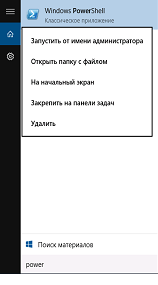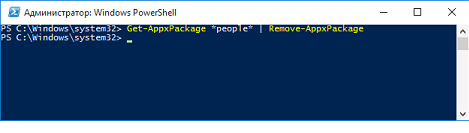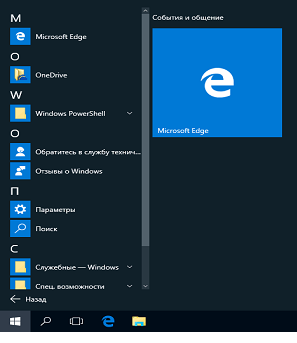Все ли программы в Windows 10 жизненно необходимы и что с ними делать
Windows 10 изначально показывает пользователям множество приложений, установленных по умолчанию. Некоторые из них, например, погода, полезны, а некоторые — нет и практически не используются, занимая место на начальном экране. Следовательно, для работы они нужны не все. Как же удалить приложения в windows 10?
Удаление программ в Windows 10 выполняется с помощью утилиты PowerShell. В качестве вводной части разберемся, как деинсталировать программы одна за другой, а потом — как сделать это для всех сразу, не затрагивая пользовательские компоненты. Удаление программ в PowerShell — это простой и быстрый способ решить проблемы с ненужным софтом.
Совет от редактора: От 26 октября 2015 года вышло новое обновление, позволяющее деинсталировать, софт, используя Ccleaner. Об этом тоже поговорим чуть ниже.
Удаление отдельного приложения
- Первый шаг — запуск Windows PowerShell. Чтобы найти ее, введите в поиске название и кликните, когда утилbта будет обнаружена.
- Далее вводится команда, имеющая вид Get-AppxPackage. После нажатия клавиши ввода откроется список со всеми приложениями. Обратите внимание, что это — не стандартные программы Windows, для полного удаления которых можно воспользоваться внутренними возможностями системы.
- После введения в строку список высветится довольно объемный. Анализировать его будет сложно, но дело того стоит. Исправить ситуацию поможет модификация в виде Get-AppxPackage/Select Name, PackageFullName. В результате на экран будет выведен список, разделенный на две зоны.
рис.2. Выглядеть он будет так
- Чтобы удалить через PowerShell программу, вводится другая команда — Get-AppxPackage PackageFullName/ Remove-AppxPackage. Если нет времени и желания переписывать официальное название, воспользуйтесь кратким, заключив его предварительно в звездочки. Так, чтобы удалить onenote, вводится Get-AppxPackage *onenote*\Remove-AppxPackage. В примере удаляется программа People, поэтому вводимая команда содержит это слово. В обоих случаях использовалось краткое имя из левой части приведенной выше таблицы.
рис.3. Выглядеть окно, в котором удаляются встроенные программы, будет примерно так
Введение всего, прописанного выше, в командную строку, деинсталирует компонент. Изменения затрагивают одного пользователя. При внесении изменений для всех юзеров вид прописываемой фразы изменяется и становится Get-AppxPackage -allusers PackageFullName/Remove-AppxPackage. Будильник Windows удаляется так же, но в команде прописывается слово «alarms».
Для этого пишем Get-AppxPackage/Remove-AppxPackage, и задаем дополнительный параметр allusers.
- Обратите внимание, что так удаляются все стандартные приложения виндовс, в том числе — софт, нужный для работы системы без перебоев и глюков.
- В процессе работы и деинсталяции Win10 будет выдавать сообщения об ошибках, но продолжать деинсталяцию.
Как быстро восстановить все встроенные приложения
В действительности удалить встроенные приложения несложно, но как их восстановить? Если по каким-то причинам после удаления что-то пошло не так и стало еще хуже, чем было, пишите
Get-AppxPackage -allusers | foreach {Add-AppxPackage -register «$($_.InstallLocation)\appxmanifest.xml» -DisableDevelopmentMode}. То есть, установка и удаление программ в windows 10, а также восстановление изначального состояния системы проводится с помощью PowerShell.
Работа в CCleaner
Можно все сделать проще и понятнее. Этот вариант подойдет для обычного пользователя. После запуска клинера переходим к «Удаление программ».
Теперь удаляем ненужное, используя утилиту.